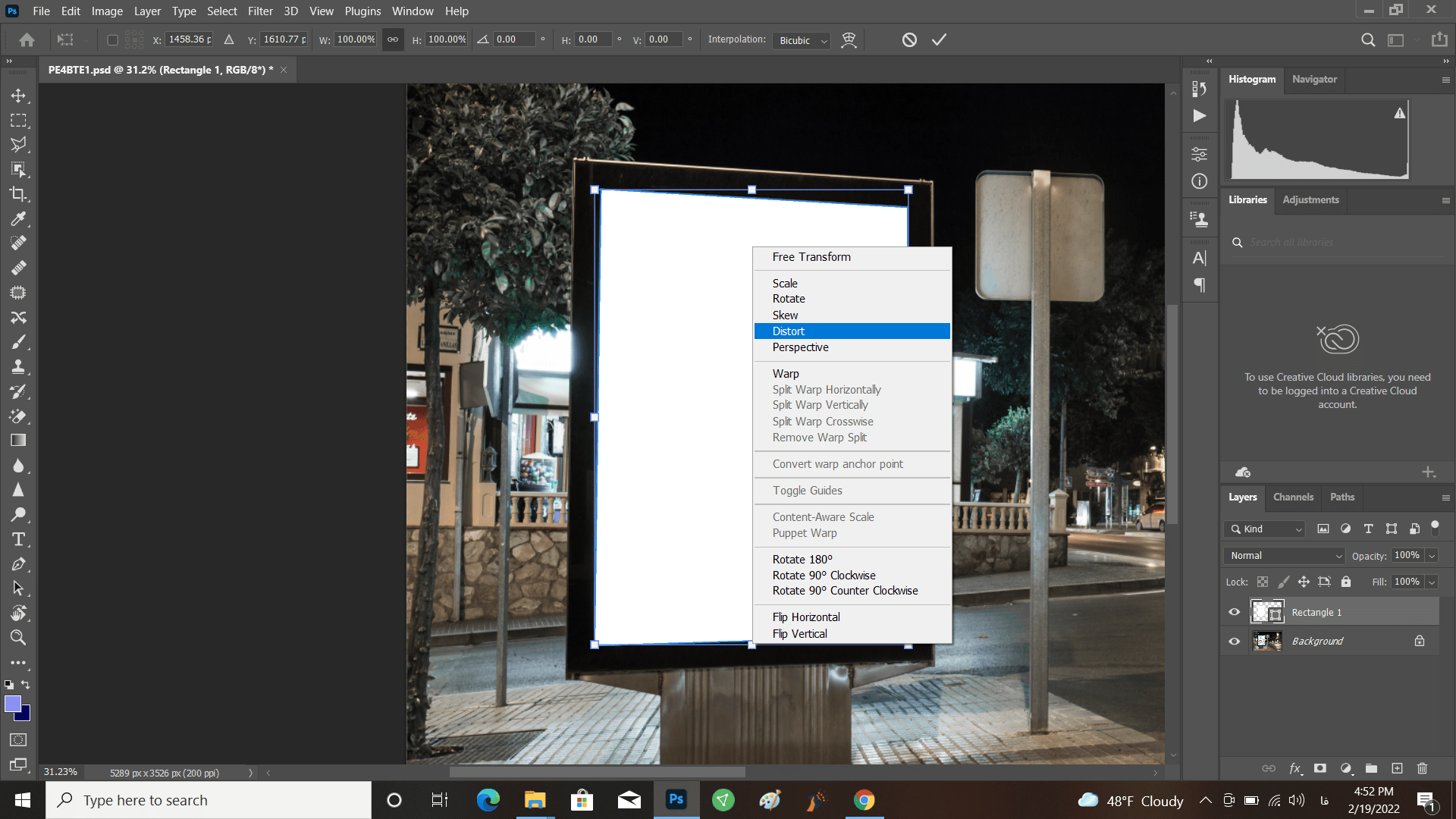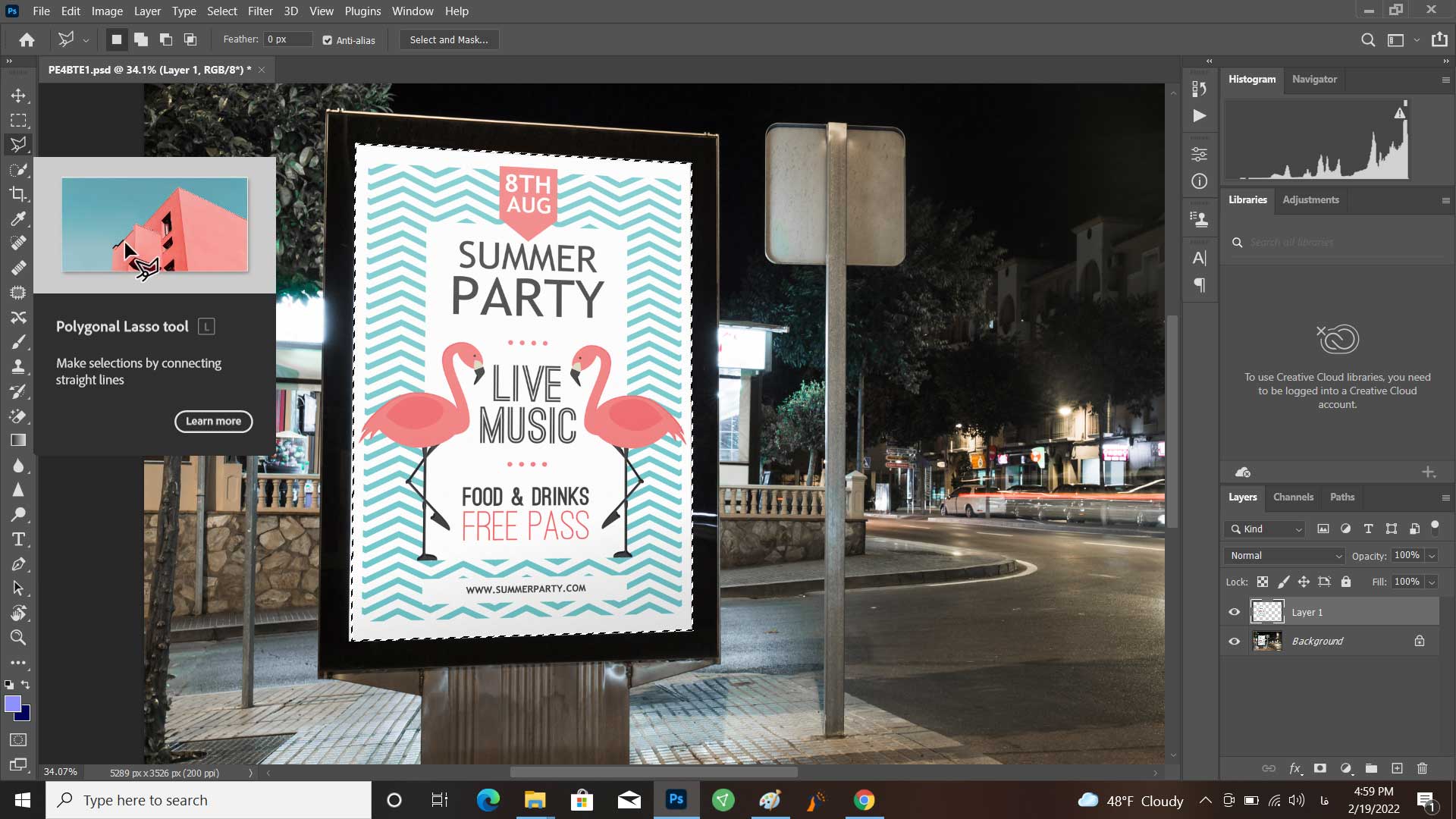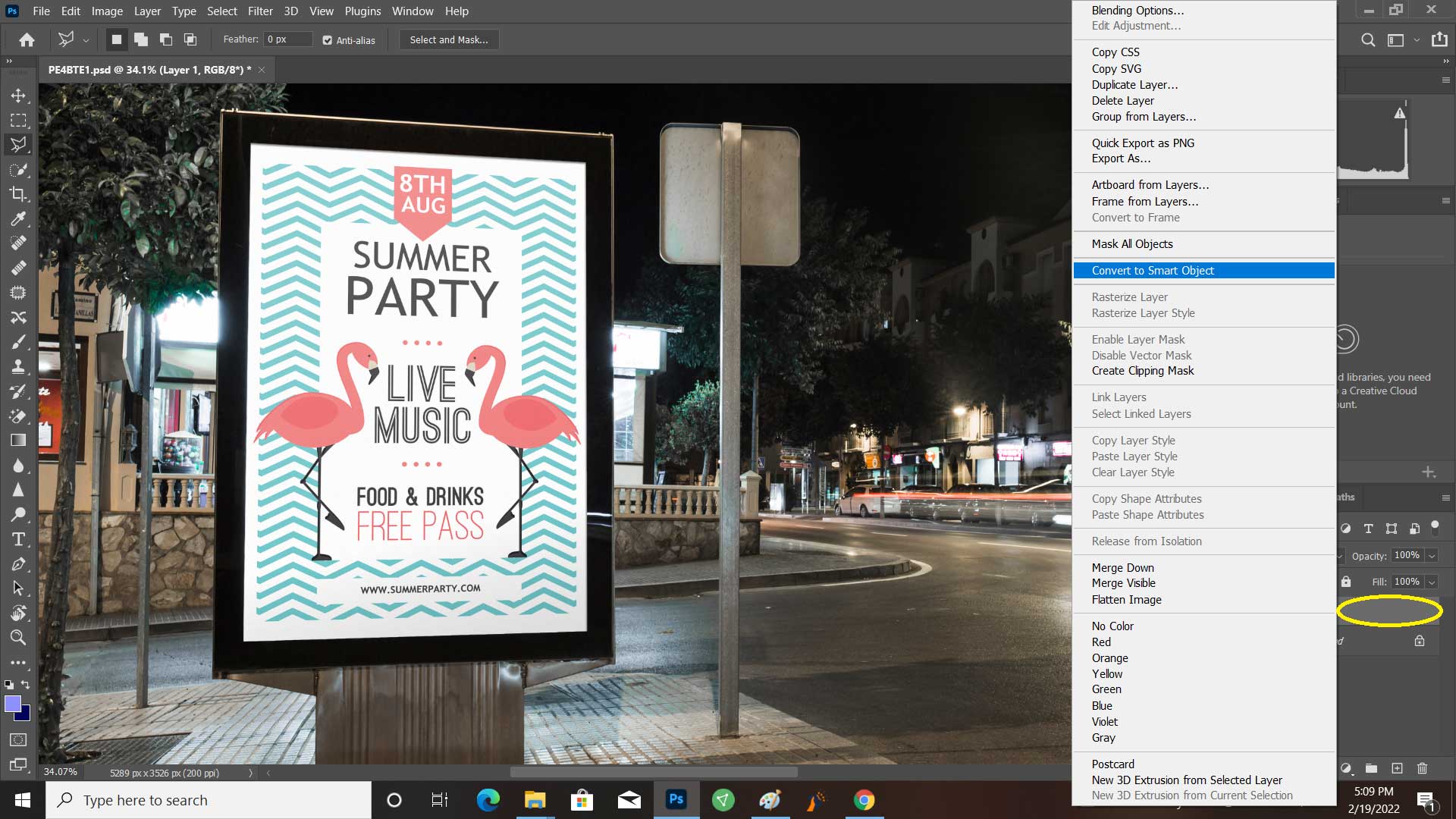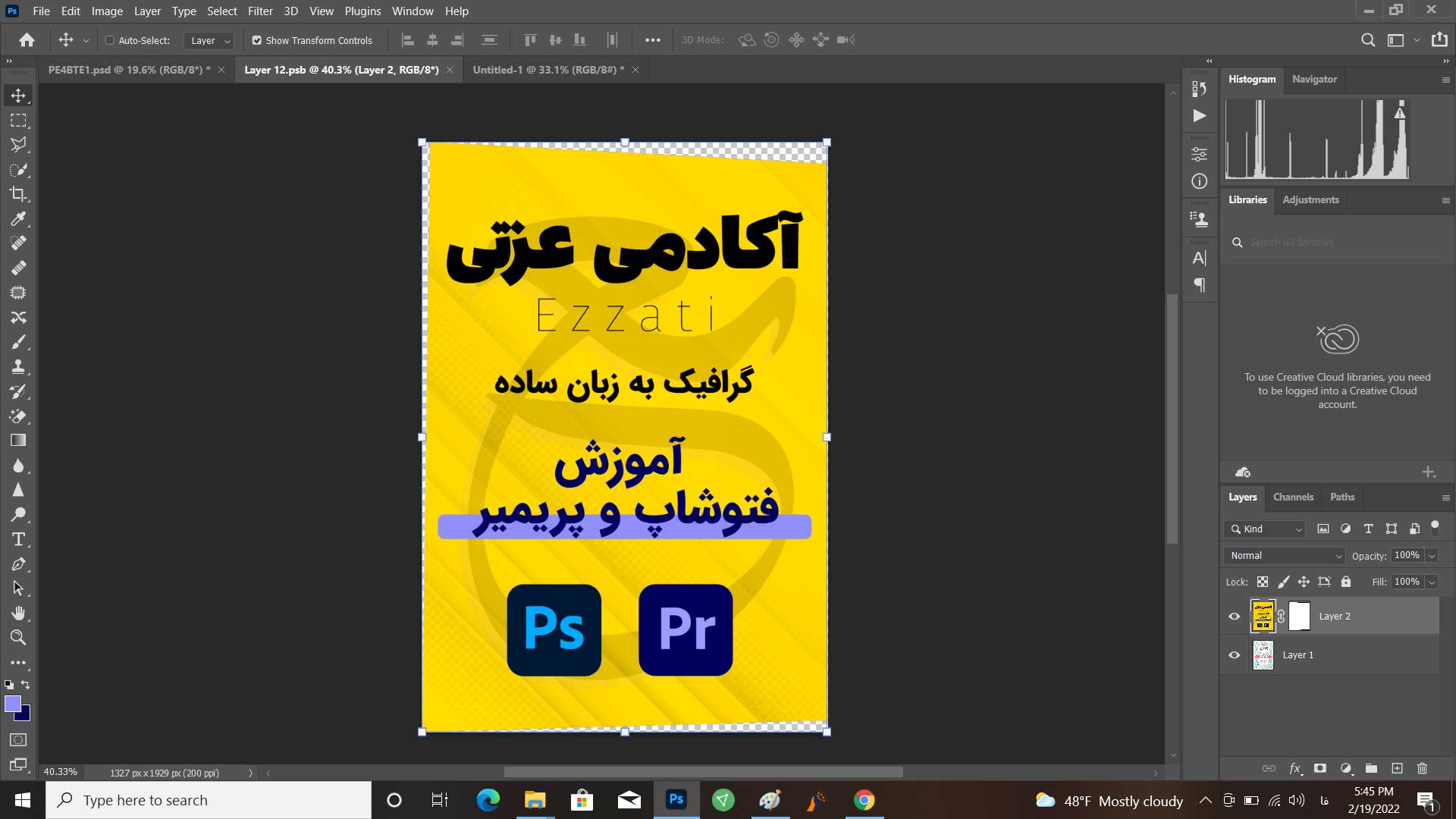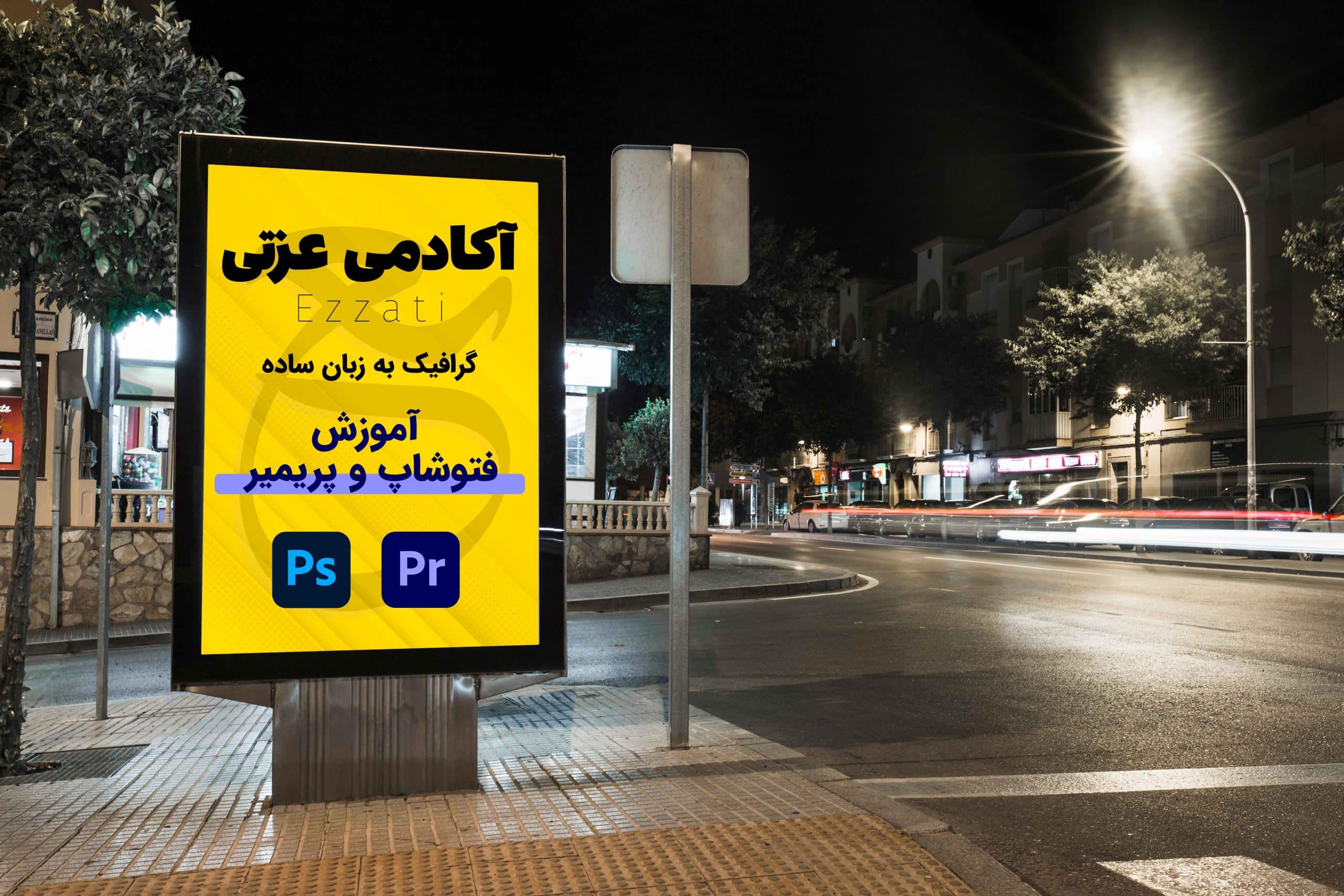اموزش ساخت موکاپ در فتوشاپ
- 1400-11-30
- فتوشاپ, نرم افزارهای کامپیوتری

موکاپ در واقع یک طرح لایه باز است که با استفاده از آن میتوانید تغییرات خود را سریعتر اعمال کنید و وقت زیادی را برای طراحی 0 تا 100 یک طرح گرافیکی صرف نکنید. در این مطلب آموزش ساخت موکاپ را با هم انجام خواهیم داد. پس بزن بریم.
اموزش ساخت موکاپ در فتوشاپ
Mockup اصطلاحی است که طراحان گرافیک از آن برای فایلهای آماده استفاده میکنند.
با استفاده از نوع فایلها دیگر نیاز نیست که 0 تا 100 یک طرح خودتان انجام دهید و فقط کفی است که
تصاویر و رنگ لایهها را عوض کنید و کار تمام.
این نوع فایلها با فرمت PSD در فتوشاپ شناخته میشوند و لایهها در این نوع فرمت قابل ویرایش میباشند.
قدم اول
ابتدا برای خود یک عکس انتخاب کنید که من در این آموزش از یک بیلبورد خیابانی استفاده کردهام.
اکثرا در فایلهای موکاپ یک طرح یا یک عکس را قصدا داریم تغییر دهیم، پس توجه داشته باشید که علاوه بر اینها
شما میتوانید متن و هر جزء دیگر فایل خود را تغییر دهید.
در تصویر پایین قصد داریم تصویر تبلیغات بیلبورد رو تغییر دهیم و برای این کار لازم است از ابزار Reqtangle Tool استفاده کنیم.
نوع اول:
گاها در موکاپها طراح تمامی جوانب را رعایت کرده و ما لازم نیست به تصویری زاویه دهیم یا هر کار دیگری،
اما ما میخواهیم خودمان موکاپ درست کنیم پس در تصویر ابتدا باید محوطهای که میخواهیم تغییر دهیم را سلکت میکنیم.
من در این طرح با استفاده از ابزار Reqtangle Tool یک مستطیل روی بیلبورد رسم میکنم.
نکته: ممکن است بخش سلکت شده دارای کمی تو رفتگی یا زاویه باشد، برای رفع این مشکل کافی است بعد
رسم شکل روی آن راست کلیک کنید و گزینه Distort را بزنید و گوشههای خود را تنظیم نمایید.
نوع دوم
ممکن است روش اول به کارتان نیاید و بخواهید سلکشن را با روش دیگری انجام دهید؛
در این حالت میتوانید ابزار Polygonal Lasso Tool را انتخاب کنید و با رسم خطوط منطقه خود را سلکت نمایید.
بعد از انتخاب این ناحیه کلیدهای Ctrl + J را بزنید تا یک کپی از این قسمت شما گرفته شود.
قدم دوم
حال شما یا با استفاده از Reqtangle Too یا Lasso Tool یک لایه جدید ایجاد و بخش مورد نظرتان
را سلکت کردهاید.
برای این که بتوانید این بخش را به راحتی تمامی تغییر دهید باید ابتدا آن را به یک Smart Object تبدیل کنید.
قبلا نیز در مطلب معرفی ابزار اسمارت آبجکت مفصل در این باره صحبت کردهایم.
برای این کار روی قسمتی که مشخص شده راست کلیک و گزینه Convert To Smart Object را بزنید.
قدم سوم | اموزش ساخت موکاپ
حال برای این که تصویر این بخش را تغییر دهید کافی است روی آیکون 
وارد پنجره جدید شوید.
حال باید تصویر خود را وارد این قسمت کنید؛ برای این کار سربرگ File و بعد Place Embeded را زده و بعد
فایل خود را انتخاب کنید.
لایه تصویر خود را بالای لایه قبلی قرار دهید، با استفاده از کلید Ctrl روی لایه پایینی کلیک کنید تا در زاویه و اندازه این تصویر یک سلکشن انجام شود.
حال روی لایه بالایی خود کلیک کنید و گزینه Mask را بزنید تا تصویر شما در داخل کادر سلکت شده قرار بگیرد.
در نهایت کلیدهای Ctrl + S را زده و به فایل و پنجره اضلی خود بازگردید تا شاهد تغییرات باشید.
نتیجه نهایی:
اگر به دنبال فایل Mockup هستید میتوانید از روبیستا آن را تهیه کنید.
برای دیدن آموزشهای بیشتر، در یوتیوب ما را Subscribe کنید.
در آپارات نیز میتوانید ویدیوهای آموزشی بیشتری را از آکادمی عزتی تماشا کنید.
اشتراک گذاری :

مهارت آموزی به سبک نوین